Довольно часто, многие пользователи, которые используют сеансов удаленного доступа, возникает вопрос, как изменить порт RDP. Теперь посмотрим на простейшие решения, а также выделить несколько основных этапов в процессе установки.
Почему нужно для протокола RDP?
Сначала несколько слов о том, что технология РДП. Если вы посмотрите на расшифровку аббревиатуры, вы можете понять, что это протокол для удаленного доступа (протокол удаленного рабочего стола).
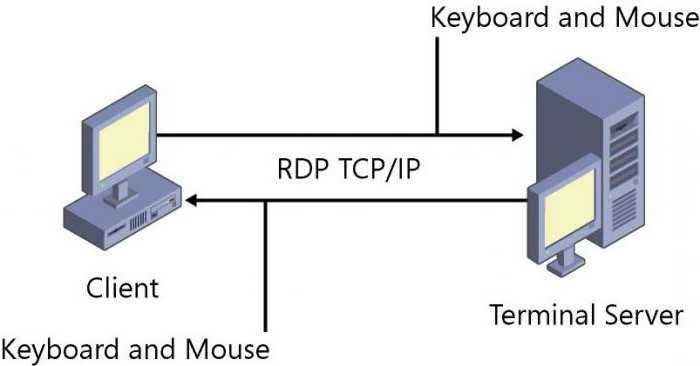
 Вам будет интересно:Умные технологии: общие принципы самодиагностики жестких дисков
Вам будет интересно:Умные технологии: общие принципы самодиагностики жестких дисков
В простых терминах, это средство подключения к удаленному рабочему столу терминального сервера или рабочей станции. Настройки Windows (и любой из версий системы) использовать параметры по умолчанию, которые подходят для большинства пользователей. Однако, иногда вы должны изменить их.
Стандартный порт для RDP: должен ли он меняться?
Таким образом, независимо от изменения Windows все протоколы имеют заранее установленного предела. Это РДП-порта 3389, который используется для осуществления сеанса связи (подключение одного терминала к удаленному).
Что такое ситуация, когда значение по умолчанию должно измениться? Особенно с Безопасности локального компьютера. Ведь если разобраться, в установленном стандартный порт, в принципе, любой злоумышленник может легко взломать систему. Итак, сейчас мы увидим, как изменить порт RDP по умолчанию.
Изменение параметров в системном реестре
Сразу отметим, что процедура изменения производятся в ручном режиме, и клиент удаленного доступа любой сброс или установка новых параметров не предусмотрено.
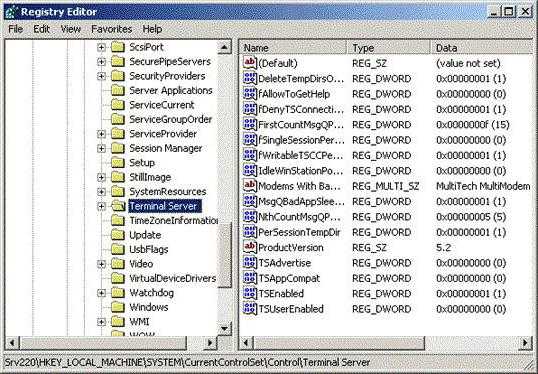
Для начала вызываем стандартный редактор реестра regedit и в меню "Выполнить" (вин + R). Здесь нас интересует раздел HKLM ветку, где дерево разделов, вам нужно будет спуститься с помощью каталога сервера терминалов в каталог РДП-ПТС. В правом окне найти Номер_порта ключ. Его значение нужно менять.
Зайди в правку и посмотри, где 00000D3D. Многие люди сразу задаются вопросами о том, что это. И это только шестнадцатеричное представление десятичного числа 3389. Чтобы указать порт, то есть в десятичном виде и использовать соответствующие отобразить строковое представление значения, а затем укажите нужное значение.
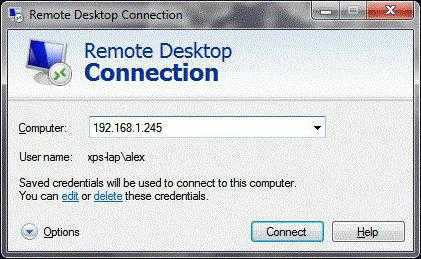
После этого перезагрузите систему и при попытке подключения, указать новый порт RDP. Другой способ подключения-это использование специальной команде mstsc /V:с ір_адрес:XXXXX, где XXXXX-это новый номер порта. Но это еще не все.
Правила для брандмауэра Windows
Увы, встроенный брандмауэр Windows может блокировать новый порт. Таким образом, необходимо внести изменения в конфигурацию брандмауэра.
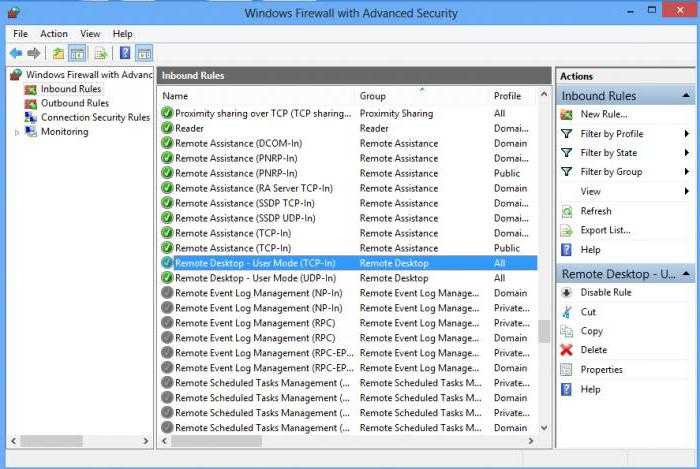
Вызванные настройки брандмауэра дополнительные параметры безопасности. Здесь вы должны сначала выбрать входящее подключение и щелкните по строке создать новое правило. Теперь выбираем создать правила для портов, затем введите значение для TCP, то пусть раздел соединения профилей не меняется, и напоследок хочется дать новому правилу имя, нажмите кнопку завершить настройку. Осталось перегрузить сервер и подключить к новому порту RDP, используя двоеточие в соответствующей строке. По идее, проблем не должно возникнуть.
Проброс порта RDP на роутере
В некоторых случаях, при использовании беспроводного подключения кабеля, вам может понадобиться сделать проброс портов на роутере (маршрутизаторе). Ничего сложного в этом.
Во-первых, в свойствах системы, чтобы разрешить удаленное подключение к компьютеру и укажите пользователей, которые имеют на это право. Затем перейдите в меню настройки роутера через браузер (192.168.1.1 или 0.1 в конце – все зависит от модели маршрутизатора). В поле (если основной адрес у нас есть 1.1) желательно указать адрес, начиная с третьего (1.3), и правила выдачи адресов для регистрации на второй (1.2).
Затем в сетевые подключения, использовать данные вид, в котором вы хотите просмотреть детали, скопировать физический MAC-адрес и вставить его в настройках маршрутизатора.
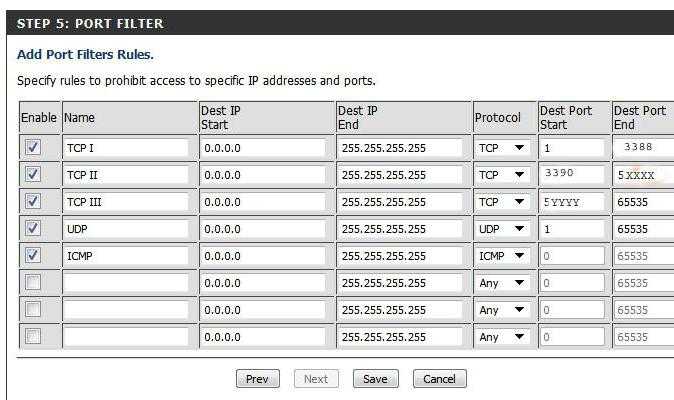
Теперь в разделе настройки NAT на модеме очередь на подключение к серверу, добавить правило и укажите порт XXXXX, который вам нужно пройти в стандартный порт RDP 3389. Сохраните изменения и перезагрузите роутер (без перезагрузки новый порт не принимаются). Проверить соединение можно на каком-нибудь специализированном сайте, как пинг.ЕС тестируемых портов. Как видите, все просто.
Наконец, обратите внимание, что порт имеет следующие значения:
- 0 – порты 1023 для низкоуровневыми системными программами;
- 1024 – 49151 портов, выделенных для личных целей;
- 49152 – 65535 динамических частных портов.
В целом, многие пользователи, чтобы избежать проблем RDP порты обычно выбирается из третьей серии список. Однако профессионалы и специалисты рекомендуют использовать настройки этих значений, так как они подходят для большинства задач.
Что касается проброса портов, эта процедура используется только в тех случаях, как Wi-Fi соединение. Как вы уже могли заметить, при обычном проводном подключении не требуется: достаточно изменить значения ключей реестра и добавить правила для портов в fairville.
